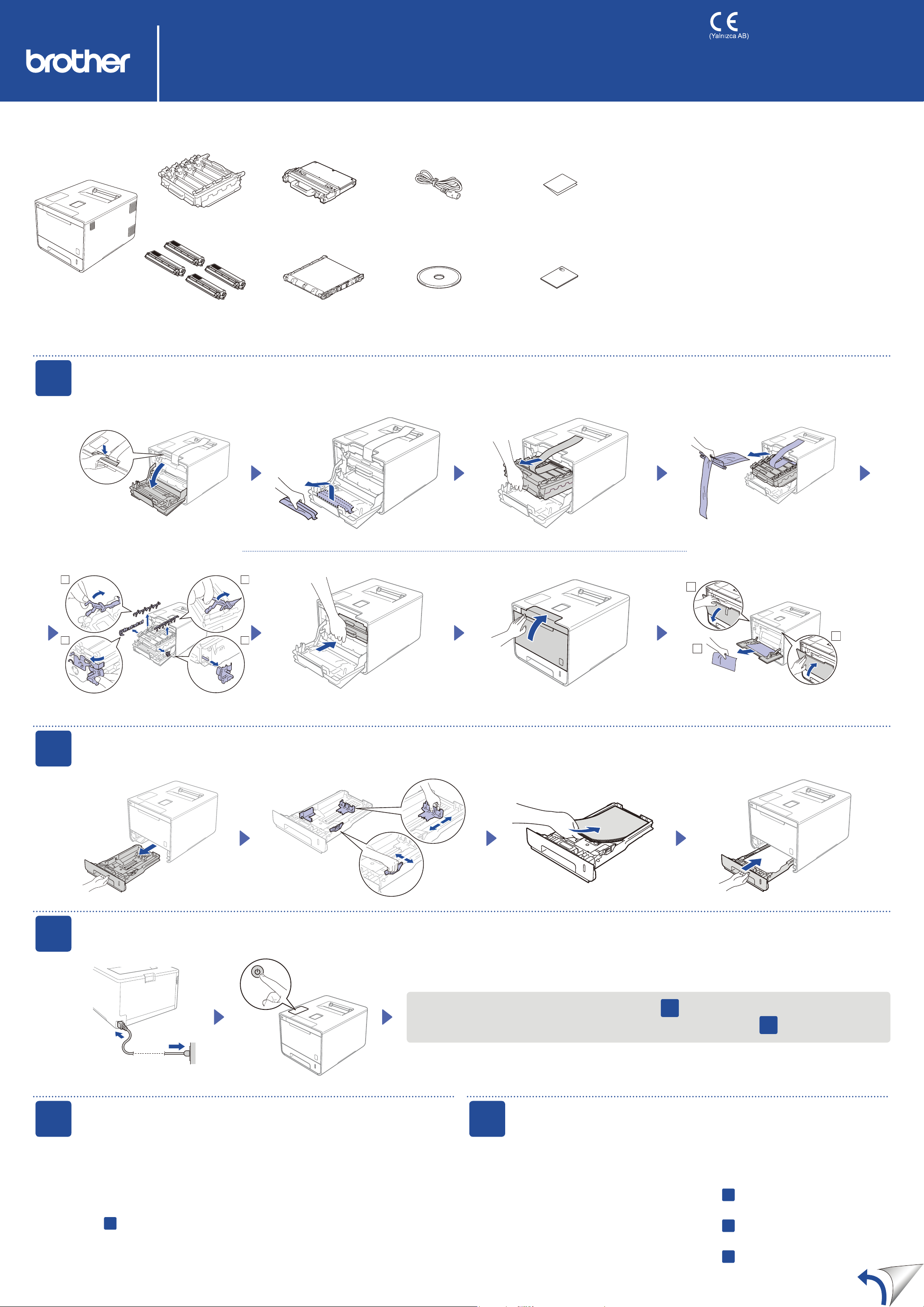
1
2
3
4
1
2
3
HL-L8250CDN / HL-L8350CDW / HL-L8350CDWT
Hızlı Kurulum Kılavuzu
Makinenin paketini açın ve parçaları kontrol edin
Drum Ünitesi
(önceden kurulu)
Atık Toner Kutusu
(önceden kurulu)
Güç Kablosu Hızlı Kurulum Kılavuzu
En güncel kılavuzlara Brother Solutions Center:
http://solutions.brother.com/ üzerinden ulaşabilirsiniz.
Modellerin tümü her ülkede mevcut değildir.
Doğru kurulum prosedürü için önce Ürün Güvenlik Kılavuzu'nu ve
ardından bu Hızlı Kurulum Kılavuzu'nu okuyun.
NOT:
Kutuda yer alan parçalar ve AC priz bağlantısı ülkenize bağlı •
olarak farklılık gösterebilir.
Bu Hızlı Kurulum Kılavuzu'ndaki çizimler HL‑L8350CDW modelini •
esas almaktadır.
Kullanmak istediğiniz arayüz için doğru arayüz kablosunu satın •
almalısınız:
USB kablosu
2 metreden uzun olmayan bir USB 2.0 kablosu (Tip A/B)
kullanmanızı öneririz.
Ağ kablosu
10BASE‑T veya 100BASE‑TX Hızlı Ethernet Ağı için düz Kategori
5 (veya daha büyük) kıvrık çift kablo kullanın.
Sürüm 0
TUR
1
Toner Kartuş
(Siyah, Cyan, Macenta ve Sarı;
önceden kurulu)
(önceden kurulu)
Ambalaj malzemelerini makineden temizleyin
Ürün Güvenlik KılavuzuCD-ROMKayış Ünitesi
2
3
Kağıt çekmecesine kağıt yükleyin
Kağıt kılavuzlarını ayarlayın.
Güç kablosunu bağlayın ve makineyi açın
Makinenin LCD ekranında Ready (HAZIR) mesajı gösterilir. c 4 numaralı adıma ilerleyin
Makinenin LCD ekranında
4
Dilinizi seçin
a
1.
2.
3.
veya b düğmesine basarak General Setup (Genel Ayarlar) menüsünü
görüntüleyin ve ardından OK (Tamam) düğmesine basın.
OK (Tamam)
a
veya b düğmesine basarak dilinizi seçin ve ardından OK (Tamam) düğmesine basın.
numaralı adıma ilerleyin.
6
düğmesine basarak Local Language (Yerel Dil) seçin.
5
Setup Wi-Fi? (Kablosuz'u Kur?) mesajı görüntülenir. c
numaralı adıma ilerleyin
5
Yalnızca WLAN modelleri için kablosuz kurulumu
Makineyi aştıktan sonra makinenin LCD ekranında Setup Wi-Fi? (Kablosuz'u Kur?)
mesajı görüntülenirse, aşağıdakilerden birini yapın:
(Dili değiştirmek için)
b düğmesine basarak No (Hayır) seçin ve ardından 4 numaralı adıma dönün.
(Bilgisayarınızı bağlamak için)
b düğmesine basarak No (Hayır) seçin ve ardından 6 numaralı adıma ilerleyin.
(Mobil aygıtınızı bağlamak için)
a düğmesine basarak Yes (Evet) seçin ve ardından 6 numaralı adımdaki Mobil aygıtı
kullanarak yazdır seçeneğine ilerleyin.
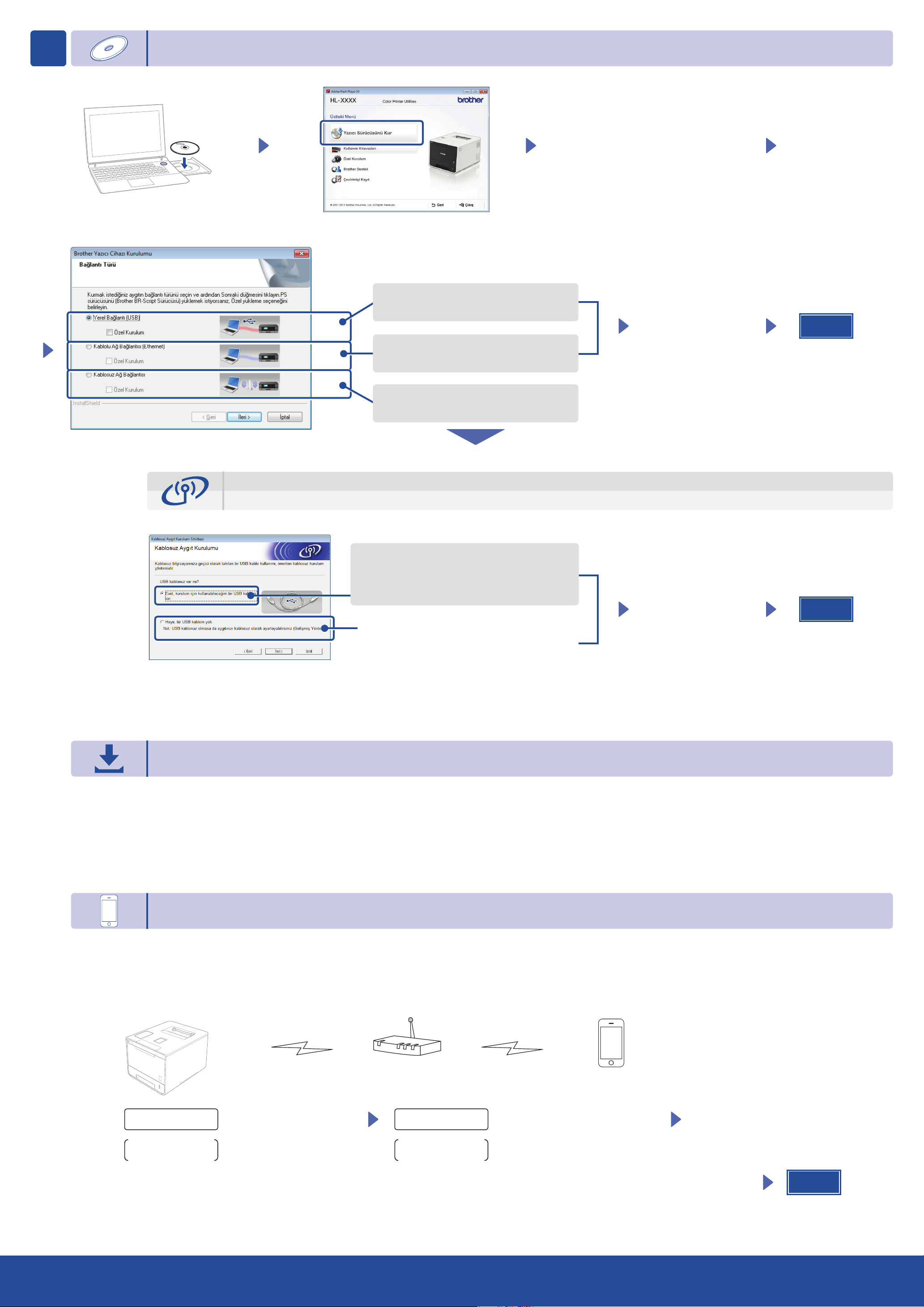
6
CD‑ROM kullanarak yapılandırma (Windows®)
USB Bağlantısı için
Kablolu Ağ Bağlantısı için
Önce bir ağ kablosu bağlayın.
Bağlantı Türü ekranı görününceye
kadar ekran talimatlarını takip edin.
Kurulumu tamamlamak
için ekran talimatlarını
takip edin.
Bitir
Kablosuz Ağ Bağlantısı
[Tavsiye Edilen]
Kolay kurulum için geçici olarak
bir USB kablosu kullanın.
[Seçenek]
Bir USB kablonuz yoksa bunu seçin.
Kablosuz Ağ Bağlantısı için
NOT:
Bağlantı başarısız olursa bu adımı tekrarlayın.
Kurulumu tamamlamak
için ekran talimatlarını
takip edin.
Bitir
CD‑ROM kullanmadan yapılandırma (CD‑ROM sürücüsüz Windows
Brother Solutions Center'dan tam sürücü ve yazılım paketini indirin.
(Windows® için) solutions.brother.com/windows
(Macintosh için) solutions.brother.com/mac
Mobil aygıtı kullanarak yazdır
"Brother iPrint&Scan" ücretsiz yazılımımızı kullanarak mobil aygıtlarınızdan yazdırın.
NOT:
Bağlantı başarısız olursa bu adımı tekrarlayın.
®
veya Macintosh)
Makinenin kontrol panelinden makine ile kablosuz LAN erişim noktasını/yönlendiriciyi bağlayın.
1.
Select Method
Setup Wizard
Yöntem Seçin
Kur. Sihirbazı
Makinenizi mobil aygıtlarla kullanmaya başlamak için "Brother iPrint&Scan" uygulamasını indirin.
2.
solutions.brother.com/ips
OK (Tamam) düğmesine basın
WLAN Enable?
a On b Off
Kblsz Ağ Etkin?
a Açık b Kapalı
a düğmesine basarak On (Açık) seçin
Belirtilen SSID'yi seçin ve ardından
Ağ anahtarını girin.
Bitir
